'>
 Εάν χρησιμοποιείτε Windows 7 και θέλετε να συνδέσετε τον υπολογιστή σας με το ασύρματο πληκτρολόγιο, το ποντίκι ή το ακουστικό σας ή για να μεταφέρετε αρχεία από το έξυπνο τηλέφωνό σας στον υπολογιστή σας μέσω Bluetooth, πρέπει πρώτα ενεργοποιήστε το Bluetooth στα Windows 7 .Αυτό το άρθρο θα σας δείξει πώς να το κάνετε. Θα μάθετε:
Εάν χρησιμοποιείτε Windows 7 και θέλετε να συνδέσετε τον υπολογιστή σας με το ασύρματο πληκτρολόγιο, το ποντίκι ή το ακουστικό σας ή για να μεταφέρετε αρχεία από το έξυπνο τηλέφωνό σας στον υπολογιστή σας μέσω Bluetooth, πρέπει πρώτα ενεργοποιήστε το Bluetooth στα Windows 7 .Αυτό το άρθρο θα σας δείξει πώς να το κάνετε. Θα μάθετε:
- Πώς να ενεργοποιήσετε το Bluetooth στα Windows 7 εύκολα
- Τι να κάνετε αν δεν μπορείτε να ενεργοποιήσετε το Bluetooth στα Windows 7
Πώς να ενεργοποιήσετε το Bluetooth στα Windows 7 εύκολα
Κανονικά μπορείτε να ενεργοποιήσετε το Bluetooth στα Windows 7 ακολουθώντας αυτά τα εύκολα βήματα:
- Κάντε κλικ στο Αρχή κουμπί στην κάτω αριστερή γωνία της οθόνης σας.
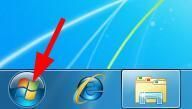
- Τύπος ρυθμίσεις Bluetooth στο πλαίσιο αναζήτησης και, στη συνέχεια, επιλέξτε Αλλαγή ρυθμίσεων Bluetooth από τα αποτελέσματα.
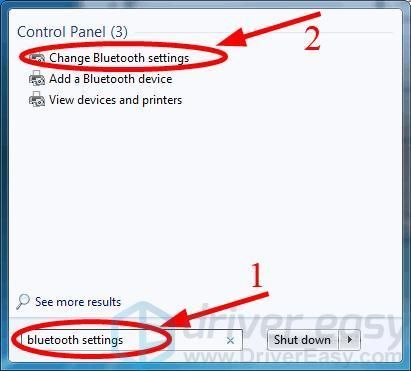
- Σιγουρευτείτε έλεγχος τα πλαίσια ως το στιγμιότυπο οθόνης που φαίνεται παρακάτω και, στη συνέχεια, κάντε κλικ στο Εντάξει .
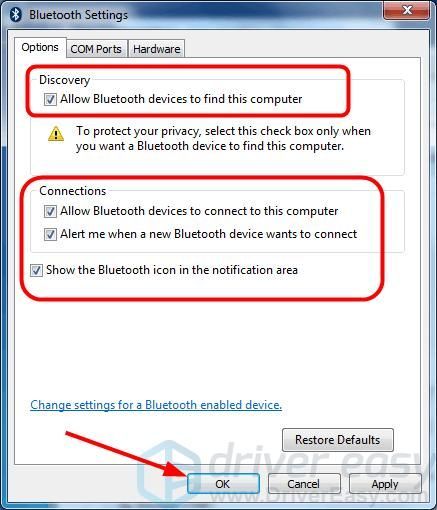
- Κάντε κλικ στο μικρό εικονίδιο τριγώνου στο κάτω δεξί μέρος της οθόνης σας και θα δείτε το εικονίδιο Bluetooth. σημαίνει ότι έχετε ενεργοποιήσει το Bluetooth στα Windows 7. Συγχαρητήρια!
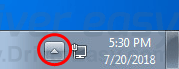
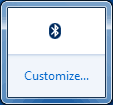
Αλλά αν δεν βλέπετε το εικονίδιο Bluetooth στο δίσκο συστήματος, μην ανησυχείτε, μπορείτε να δοκιμάσετε τις παρακάτω μεθόδους για να λύσετε το πρόβλημα.
Τι να κάνετε αν δεν μπορείτε να ενεργοποιήσετε το Bluetooth στα Windows 7
Εδώ είναι οι 3 κορυφαίοι τρόποι για να διορθώσετε τα προβλήματα Bluetooth στα Windows 7. Απλώς κατεβάστε τη λίστα μέχρι να βρείτε αυτόν που σας ταιριάζει.
- Ενημερώστε το πρόγραμμα οδήγησης Bluetooth
- Επανενεργοποιήστε το λογισμικό προγράμματος οδήγησης Bluetooth στη Διαχείριση συσκευών
- Βεβαιωθείτε ότι εκτελείται η υπηρεσία υποστήριξης Bluetooth
Επιδιόρθωση 1: Ενημερώστε το πρόγραμμα οδήγησης Bluetooth
Το Bluetooth χρειάζεται το υποστηρικτικό υλικό και λογισμικό για να λειτουργήσει. Όταν είστε βέβαιοι ότι ο υπολογιστής σας διαθέτει δυνατότητα Bluetooth, αλλά με κάποιο τρόπο δεν μπορείτε να τον χρησιμοποιήσετε, η πιο πιθανή αιτία είναι ένα πρόβλημα προγράμματος οδήγησης Bluetooth.
Ευτυχώς, αυτό είναι επίσης το πιο εύκολο πρόβλημα που πρέπει να διορθωθεί.
Υπάρχουν δύο τρόποι για να ενημερώσετε το πρόγραμμα οδήγησης Bluetooth - χειροκίνητα ή αυτομάτως .
Ενημερώστε το πρόγραμμα οδήγησης Bluetooth μη αυτόματα - Μπορείτε να ενημερώσετε το πρόγραμμα οδήγησης Bluetooth μη αυτόματα μεταβαίνοντας στον ιστότοπο του κατασκευαστή υλικού και αναζητώντας το πιο πρόσφατο πρόγραμμα οδήγησης για το Bluetooth σας. Αλλά αν ακολουθήσετε αυτήν την προσέγγιση, φροντίστε να επιλέξετε το πρόγραμμα οδήγησης που είναι συμβατό με τον ακριβή αριθμό μοντέλου του υλικού σας και την έκδοση των Windows.
Ενημερώστε αυτόματα το πρόγραμμα οδήγησης Bluetooth - Εάν δεν έχετε χρόνο, υπομονή ή δεξιότητες για να ενημερώσετε το πρόγραμμα οδήγησης σας χειροκίνητα, μπορείτε, αντίθετα, να το κάνετε αυτόματα με Εύκολο πρόγραμμα οδήγησης . Δεν χρειάζεται να γνωρίζετε ακριβώς ποιο σύστημα εκτελεί ο υπολογιστής σας, δεν χρειάζεται να διακινδυνεύσετε τη λήψη και την εγκατάσταση λανθασμένου προγράμματος οδήγησης και δεν χρειάζεται να ανησυχείτε για να κάνετε λάθος κατά την εγκατάσταση. Το Driver Easy τα χειρίζεται όλα.
- Κατεβάστε και εγκαταστήστε το Driver Easy.
- Εκτελέστε το πρόγραμμα οδήγησης Easy και κάντε κλικ Σάρωση τώρα . Το Driver Easy θα σαρώσει τον υπολογιστή σας και θα εντοπίσει τυχόν προβλήματα με τα προγράμματα οδήγησης.
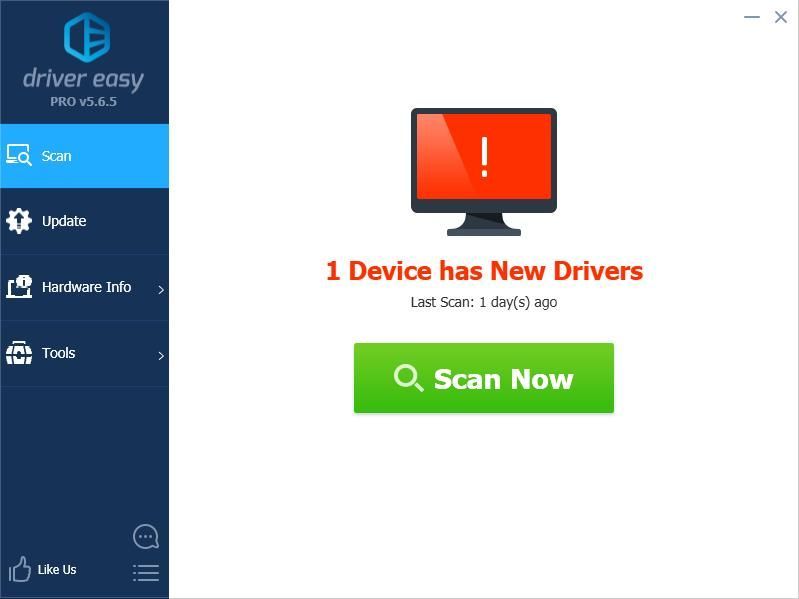
- Κάντε κλικ Εκσυγχρονίζω δίπλα σε οποιεσδήποτε επισημασμένες συσκευές για αυτόματη λήψη της σωστής έκδοσης των προγραμμάτων οδήγησης τους, τότε μπορείτε να τις εγκαταστήσετε χειροκίνητα. Ή κάντε κλικ Ενημέρωση όλων για αυτόματη λήψη και εγκατάσταση όλων αυτόματα. (Αυτό απαιτεί το Pro έκδοση - Θα σας ζητηθεί να κάνετε αναβάθμιση όταν κάνετε κλικ στην Ενημέρωση όλων. Έχετε πλήρη υποστήριξη και εγγύηση επιστροφής χρημάτων 30 ημερών. )
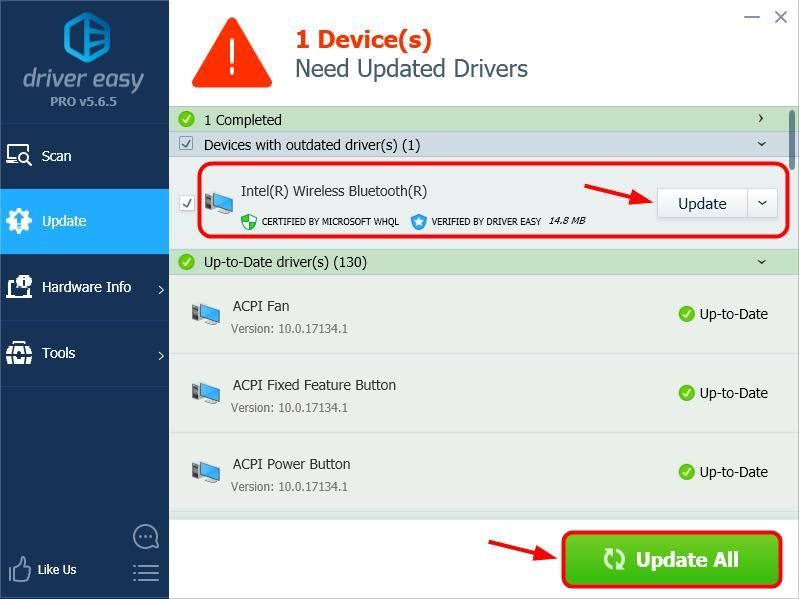
- Επανεκκινήστε τον υπολογιστή σας και ελέγξτε αν μπορείτε να ενεργοποιήσετε το Bluetooth τώρα. Εάν δεν μπορείτε, επικοινωνήστε με την ομάδα υποστήριξης του Driver Easy στο support@drivereasy.com για περαιτέρω βοήθεια. Θα χαρούσαν να σας βοηθήσουν. Ή μπορείτε να προχωρήσετε στην Επιδιόρθωση 2, παρακάτω.
Επιδιόρθωση 2: Ενεργοποιήστε ξανά το λογισμικό προγράμματος οδήγησης Bluetooth στη Διαχείριση συσκευών
- Κάντε κλικ στο Αρχή κουμπί, πληκτρολογήστε διαχειριστή της συσκευής στο πλαίσιο αναζήτησης και επιλέξτε το αποτέλεσμα που ταιριάζει.
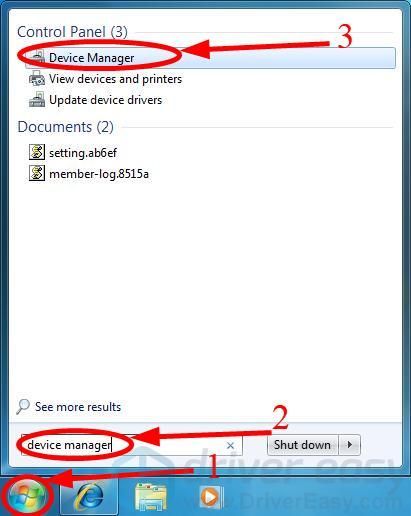
- Αναπτύξτε το Ραδιόφωνα Bluetooth κατηγορία. Θα δείτε το υλικό Bluetooth που αναφέρεται εκεί.
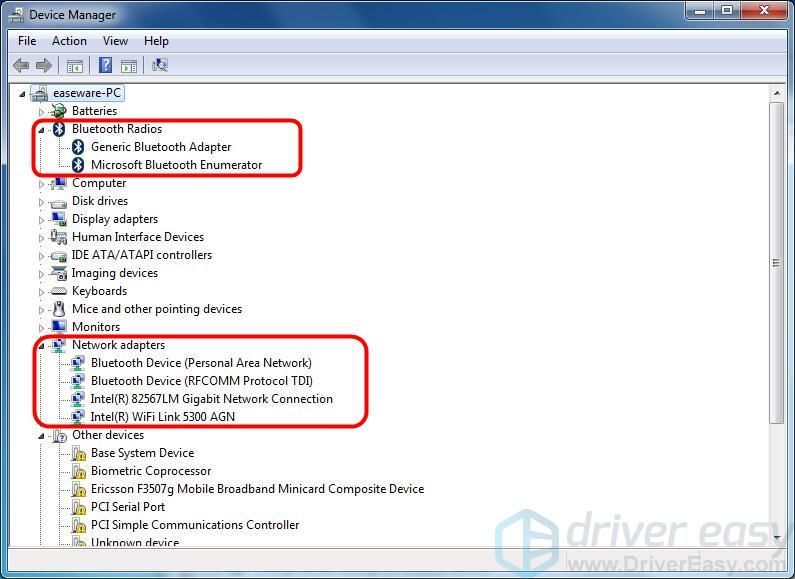
3) Κάντε δεξί κλικ στη συσκευή Bluetooth και επιλέξτε Καθιστώ ανίκανο .
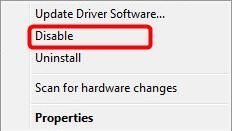
4) Κάντε δεξί κλικ στη συσκευή σας ξανά και, στη συνέχεια, κάντε κλικ στο επιτρέπω .
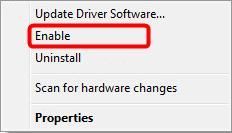
5) Κάντε κλικ Εμφάνιση κρυφών εικονιδίων .

Μπορείτε να δείτε το εικονίδιο Bluetooth τώρα; Αν το κάνετε, συγχαρητήρια. Διορθώσατε το πρόβλημα. Αλλά αν δεν είναι ακόμα εκεί, δοκιμάστε το Fix 3, παρακάτω.
Επιδιόρθωση 3: Βεβαιωθείτε ότι εκτελείται η υπηρεσία υποστήριξης Bluetooth
- Τύπος Υπηρεσίες στην Έναρξη αναζήτησης και, στη συνέχεια, επιλέξτε Υπηρεσίες για πρόσβαση στη Διαχείριση υπηρεσιών Windows.
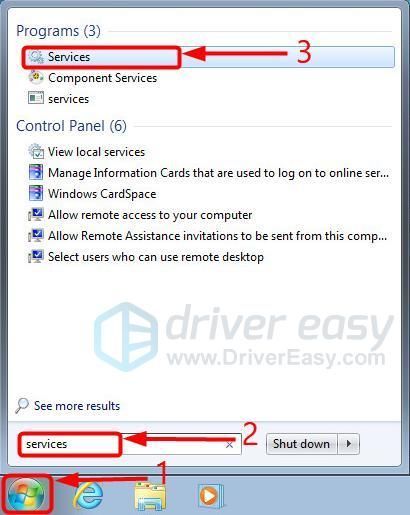
- Στη λίστα βρείτε Υπηρεσία υποστήριξης Bluetooth , κάντε δεξί κλικ πάνω του και επιλέξτε Αρχή . (Εάν η επιλογή Έναρξη είναι γκριζαρισμένη, κάντε κλικ στο κουμπί Επανεκκίνηση .)
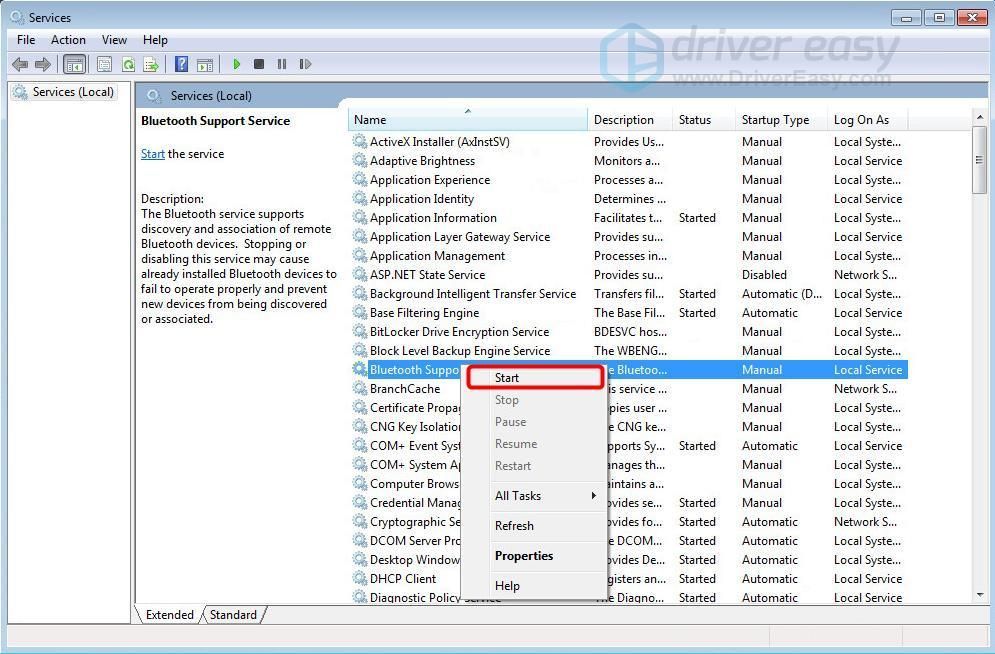
- Κάντε δεξί κλικ Υπηρεσία υποστήριξης Bluetooth ξανά, και αυτή τη φορά επιλέξτε Ιδιότητες .
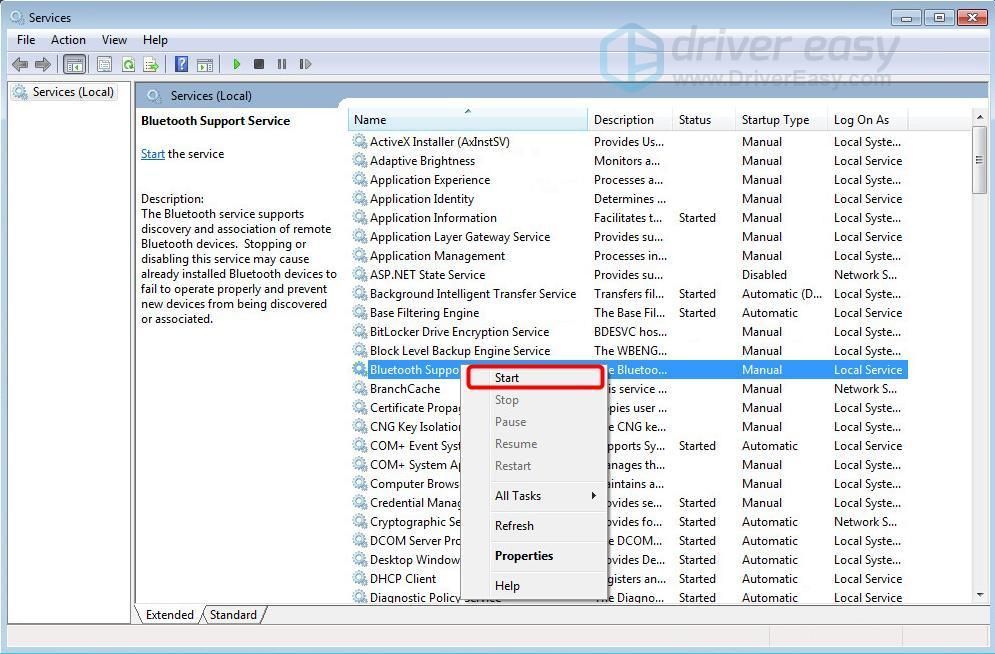
- Ορίστε τον τύπο εκκίνησης σε Αυτόματο . Κάντε κλικ Ισχύουν και μετά κάντε κλικ Εντάξει .
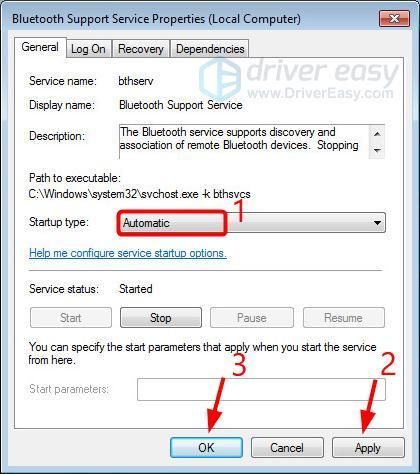
- Τώρα ελέγξτε αν βρείτε το εικονίδιο Bluetooth στην περιοχή ειδοποιήσεων.

Ας ελπίσουμε ότι αυτό μπορεί να σας βοηθήσει.
Είστε πάντα ευπρόσδεκτοι να αφήσετε ένα σχόλιο παρακάτω για να μοιραστείτε τα αποτελέσματά σας ή οποιεσδήποτε άλλες προτάσεις.
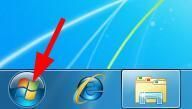
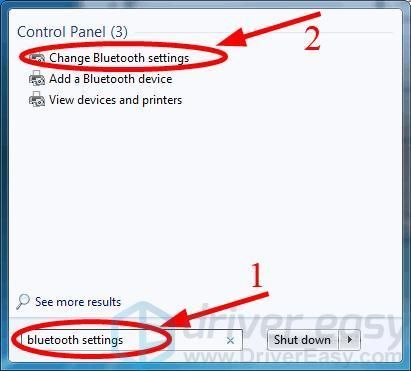
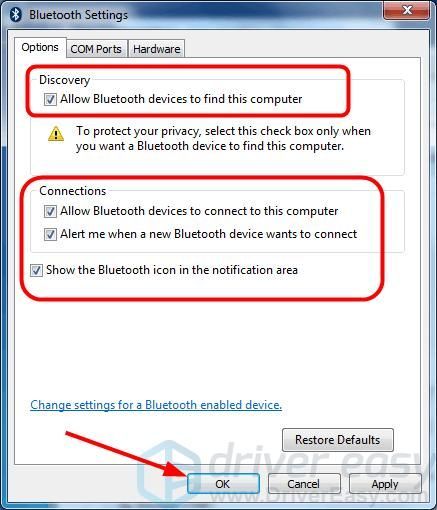
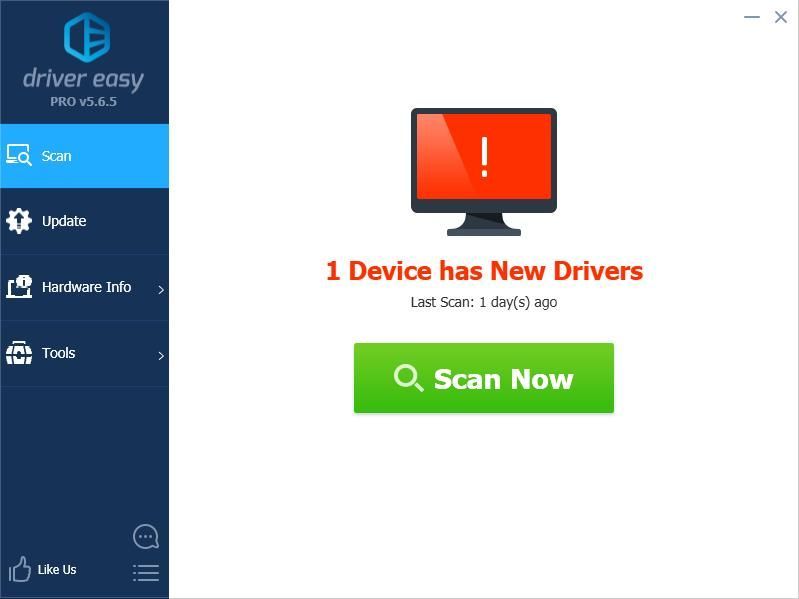
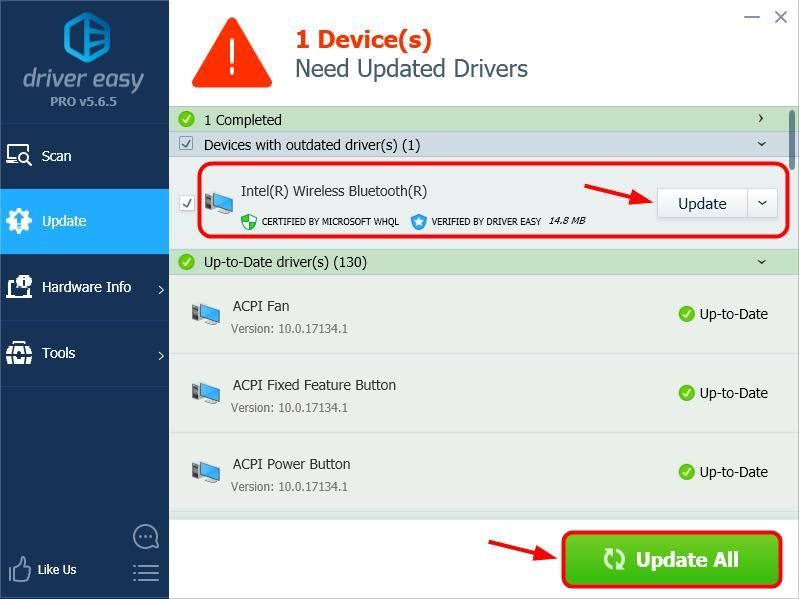
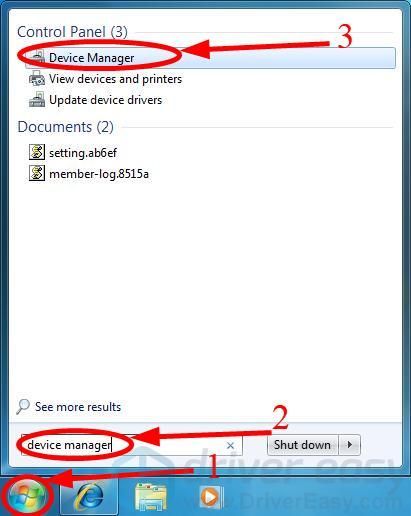
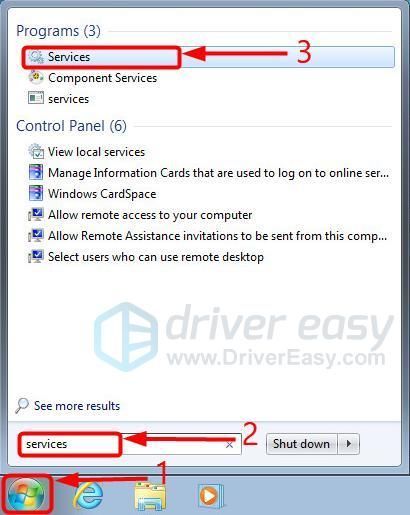
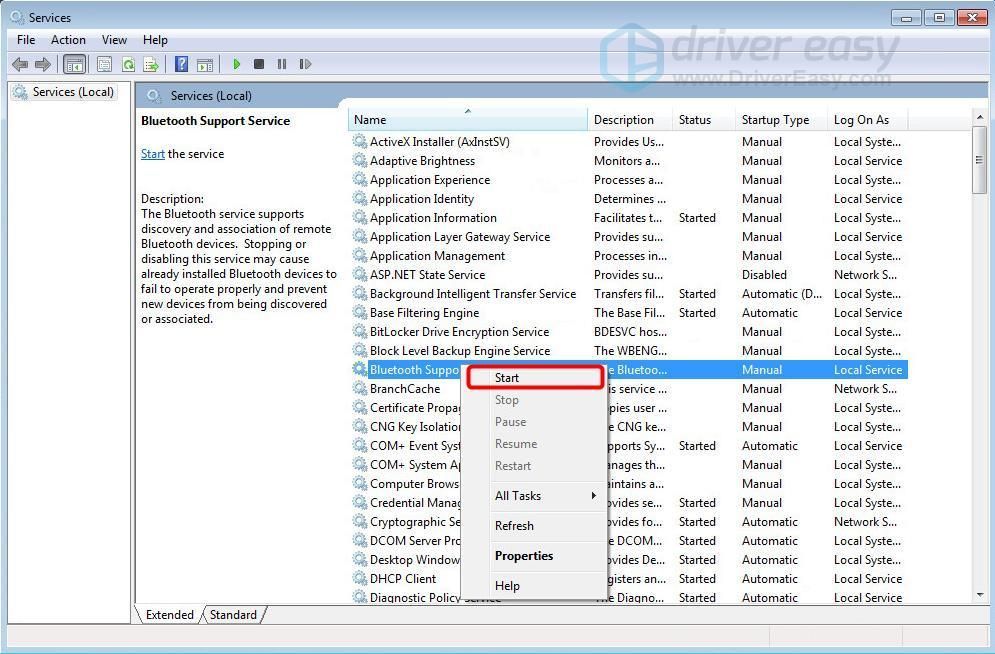
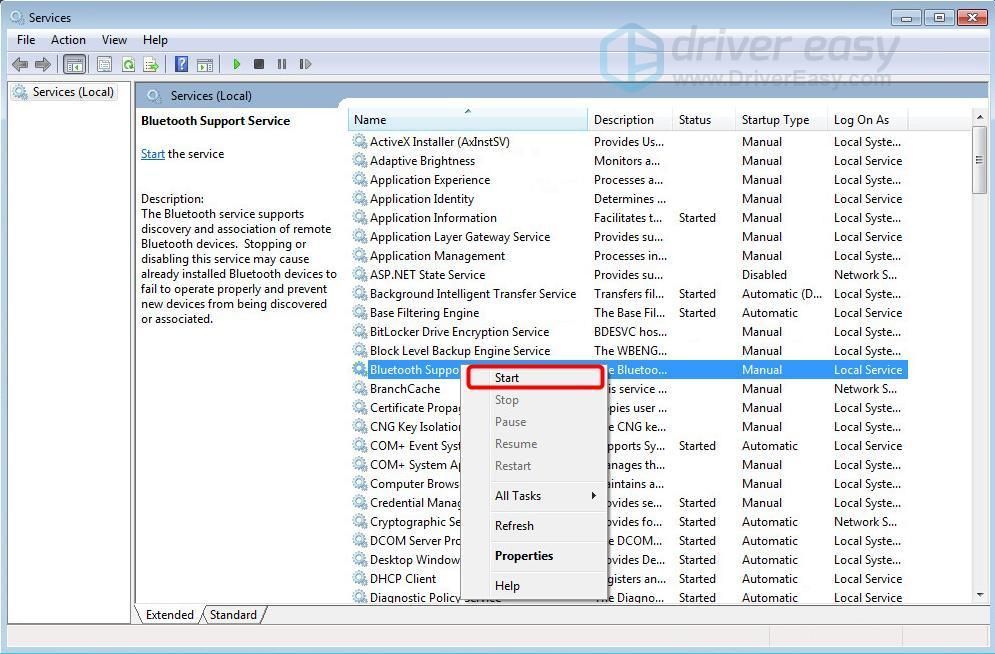
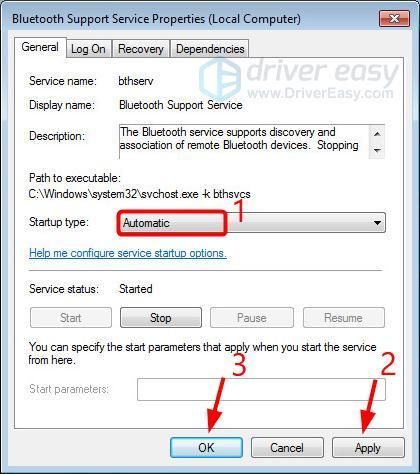


![Η κάρτα γραφικών AMD δεν εμφανίζεται στη Διαχείριση Συσκευών [Επιλύθηκε]](https://letmeknow.ch/img/knowledge/13/amd-graphics-card-not-showing-device-manager.jpg)



